La carte SD est une carte mémoire qui se met dans un portable afin de majorer sa capacité de stockage. Néanmoins il n’est pas toujours facile de comprendre où rajouter cette carte microSD. Dans cet article vous verrez quelle est la méthode pour mettre une carte SD, puis quelle est la méthode pour l’activer. Ensuite vous pourrez découvrir quelle est la méthode pour accéder au contenu de cette carte SD.
Pour pouvoir rajouter une carte SD, vous devrez savoir quelle carte SD mettre dans votre Motorola Moto G42.
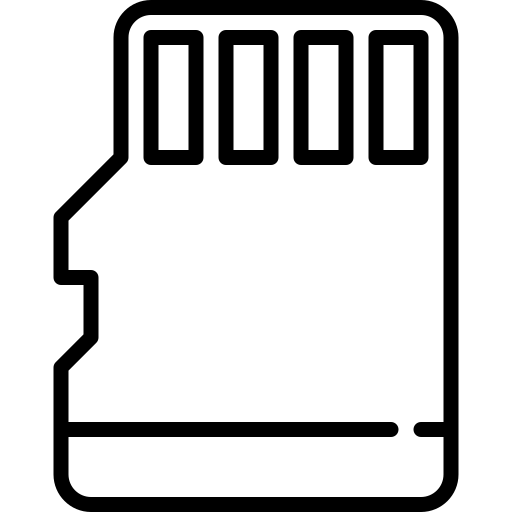
Quelle est la méthode pour mettre une carte microSD dans Motorola Moto G42?
Mettre une carte SD au niveau du Motorola Moto G42, cela est très simple. Néanmoins si vous utilisez deux SIM simultanément, des smartphones détiennent un emplacement commun entre la deuxième SIM et la carte SD. Par moment vous aurez 3 emplacements différents avec les deux SIM et une carte SD.
Placer votre carte micro SD au niveau du portable android
- Eteignez votre Motorola Moto G42
- Ouvrez le tiroir où va être la nano SIM ou bien la micro SIM et la carte SD. Vous pouvez passer par un outils d’ouverture. Vous allez devoir appuyer assez fort au niveau du petit trou à côté de l’ouverture du tiroir
- Placez votre carte SD dans l’emplacement adapté, respecter la forme si vous voulez la mettre dans le bon sens
- Remettez le tiroir dans son emplacement
- Rallumez votre Motorola Moto G42

Quelle est la méthode pour cocher et renommer une carte SD sur Motorola Moto G42?
Normalement une fois mise la carte SD est de façon automatique détectée par votre Motorola Moto G42. Votre carte SD va parfois servir pour sauvegarder des informations, comme les photographies, mais aussi servir de mémoire accessoire pour installer des applis.
Pour renommer une carte SD, cette technique n’est pas faisable et risquerait d’endommager les informations de la carte.
Quelle est la méthode pour accéder au contenu de votre carte SD sur Motorola Moto G42?
Pour parcourir le contenu de votre carte SD, il faut juste vous rendre dans l’explorateur de fichiers et dossiers de votre Motorola Moto G42 ensuite cliquez sur Carte SD ou SD Storage.
Lorsque cette carte SD est vieille ou n’était pas la vôtre et que vous ne voulez plus avoir ce qu’elle contient, dans ce cas formater la carte SD de votre Motorola Moto G42 avant de l’utiliser.
Comment définir l’emplacement de stockage par défaut de mon Motorola Moto G42 sur ma carte SD?
Vous pourrez choisir de choisir l’emplacement par défaut d’applications ou bien d’images, si vous voulez libérer de la mémoire interne sur votre Motorola Moto G42. Allez voir notre article si vous voulez comprendre comment mettre votre carte sd comme stockage par défaut de vos photos de votre Motorola Moto G42.
Comment supprimer la carte SD de votre Motorola Moto G42?
La manipulation est simple, il est nécessaire d’ouvrir le tiroir où va être la carte SIM et la carte SD à l’aide d’un outils d’ouverture ou bien d’un trombone. Le tiroir va être généralement sur les côtés de votre Motorola Moto G42. Retirer la carte SD et replacer le tiroir.
Si vous voulez d’autres infos sur votre Motorola Moto G42, nous vous invitons à explorer les autres pages de la catégorie : Motorola Moto G42.
